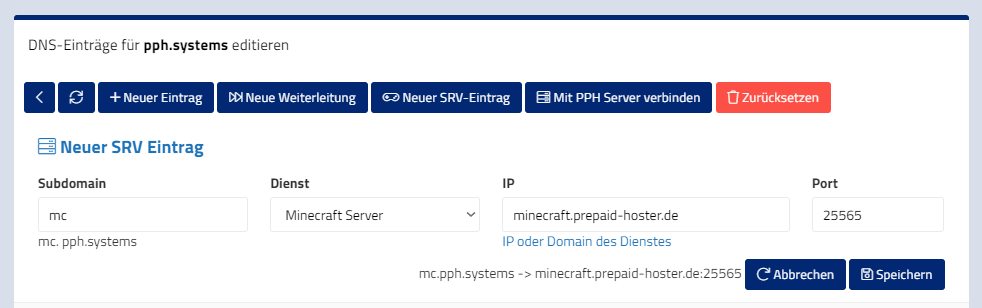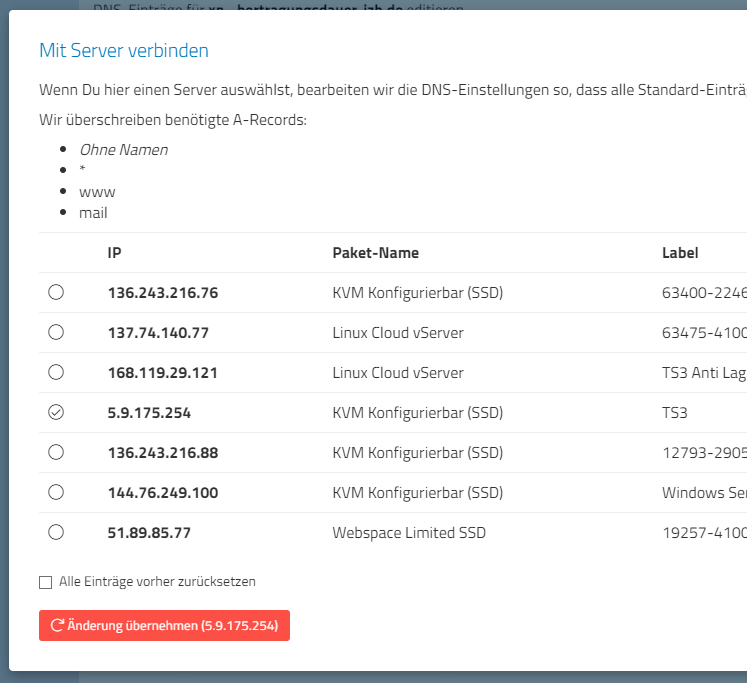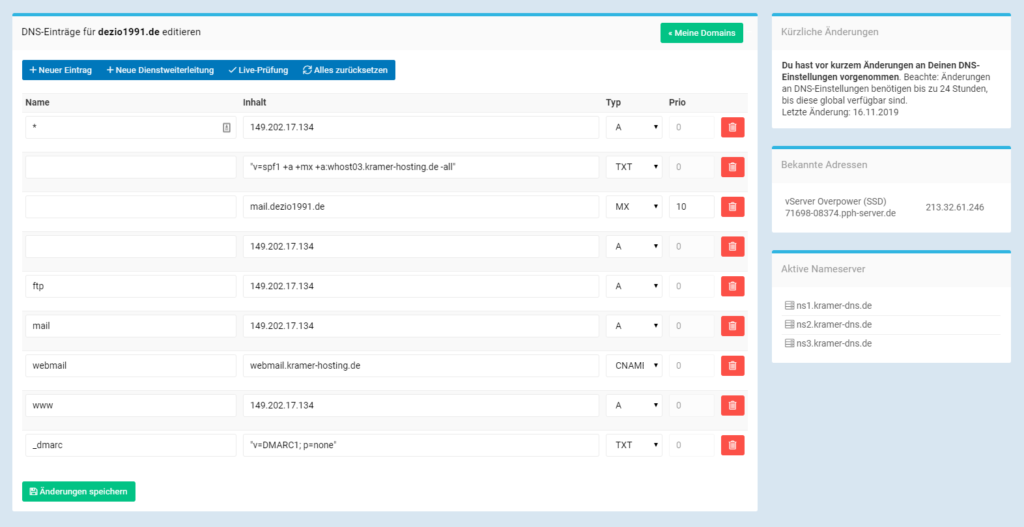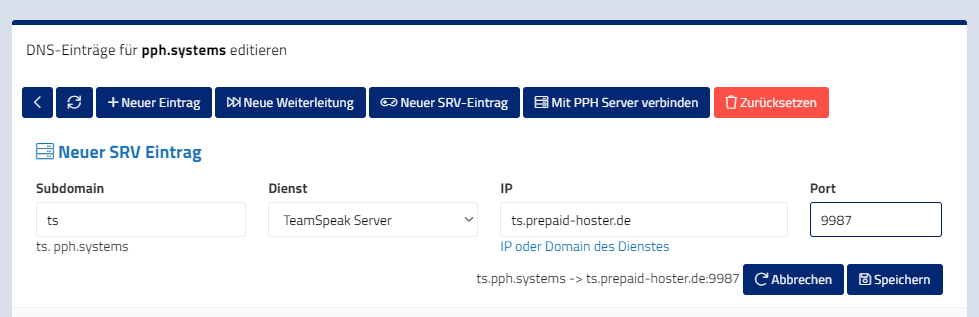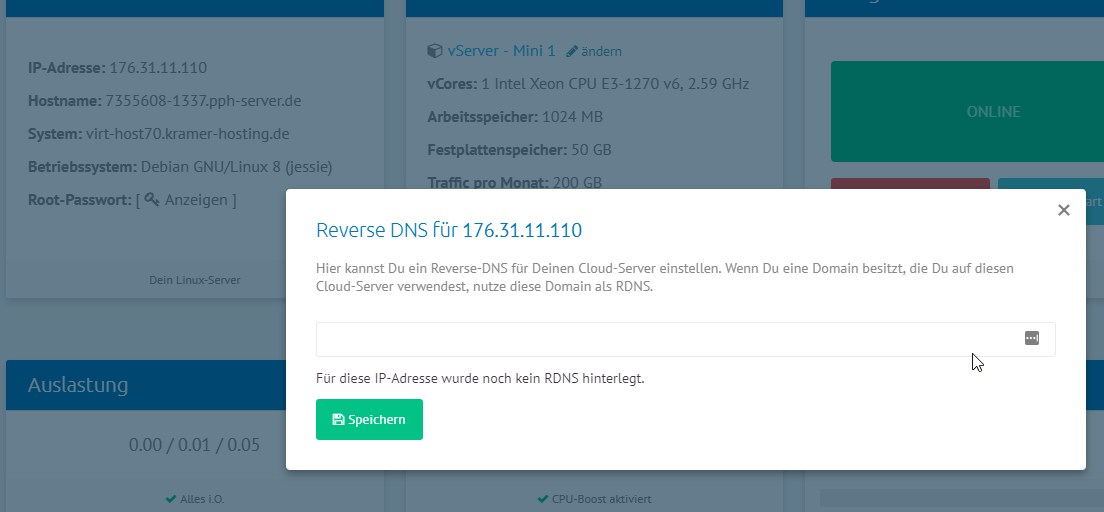Wir erklären Dir in diesem Artikel, warum ein DNS-Update so lange dauert und was das mit Deinem Internet-Anbieter oder DNS-Service zu tun hat.
Wenn Du im Internet surfst, dann benutzt Du eine Domain um zu einer bestimmten Webseite zu landen. Im Hintergrund sorgt der DNS-Dienst dafür, dass diese Domain zu einer IP-Adresse aufgelöst wird. Hinter dieser IP-Adresse verbirgt sich ein Server, der die gewünschte Webseite zur Verfügung stellen kann.
Wenn Du nun von Deinem vServer oder Deinem Webspace aus eine Webseite mit deiner Domain bereitstellen möchtest, muss die Domain auf die IP-Adresse Deines Dienstes auflösen. Dazu musst Du deine Domain mit deinem Webspace oder Server verbinden.
Diese DNS-Änderungen werden in unserem Kramer-DNS Nameserver hinterlegt. Dein DNS-Resolver fragt aber nicht bei jedem mal den Nameserver des Domainanbieters auf, wenn Du eine bestimmte Webseite aufrufst. Um Anfragen an diese Server so gering wie möglich zu halten und um auch die Auflösungszeit zu minimieren, speichern alle DNS-Server (z.B. von Internet-Anbietern wie Vodafone, 1&1, Telekom und co.) die DNS-Einträge der Domains zwischen. Diese bekommen deshalb nicht sofort mit, das sich die IP-Adresse auf dem Nameserver der Domain geändert hat. Meistens speichern die Anbieter diese Domains für 12 bis maximal 72 Stunden zwischen. Das variiert je nach Anbieter. Das ist auch der Grund, warum die Domain vielleicht bei einem Freund schon funktioniert, bei Dir aber noch nicht.
Auch DNS-Anbieter wie Google-DNS (8.8.8.8) und Cloudflare-DNS (1.1.1.1) gehen diesem Mechanismus nach.
Gedulde dich nach dem Einstellen einer neuen IP-Adresse also ein wenig. Schaue am nächsten Tag noch mal nach, ob die Domain dann letztendlich funktioniert. Das gilt auch für SRV-Einträge (Weiterleitungen zu Minecraft-Server und TS3-Server). Ebenso dauert die Aktualisierung aller weltweiten Caches einige Zeit, wenn Du den Nameserver deiner Domain änderst.
Wir können diesen Vorgang leider nicht beschleunigen.
Time-To-Live für DNS Änderungen
Jeder DNS-Eintrag hat auch eine TTL (Time To Live)-Angabe. Diese gibt an, wie viele Sekunden ein anderer DNS-Server diesen Eintrag zwischenspeichern darf, bevor er unseren Nameserver wieder nach dem neuesten oder aktuellen Inhalt befragen kann. Wir haben diesen Wert bei uns auf 12 Stunden gesetzt. Die meisten Cache-DNS-Server der Internetanbieter ignorieren diesen Wert allerdings. Deshalb haben wir uns entschieden, diesen Wert nicht für Kunden einstellbar zu machen und um mögliche Fehlerquellen zu minimieren.
Für DynDNS-Updates setzen wir den TTL automatisch auf 180 Sekunden, damit ein schnelles Update für jene DNS-Server möglich ist, die diesen Wert nicht ignorieren.